我们在使用win10电脑工作或是学习时,经常需要下载安装自己所需的软件,但有时常常遇到捆绑安装的软件,稍不注意就安上了,那么win10不停安装垃圾软件要如何禁止呢?
不少使用Win10系统的朋友会发现电脑老是会安装垃圾软件 , 非常烦人 , 今天就和大家介绍一下禁止windows10电脑自己安装垃圾软件的方法吧 。
1、打开【Windows系统】下的【运行】或者按下键盘【win+r】键 。
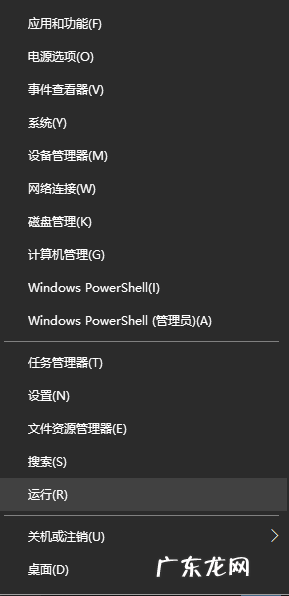
文章插图
2、接下来 , 我们在运行窗口中输入【gpedit.msc】点击【确定】 。
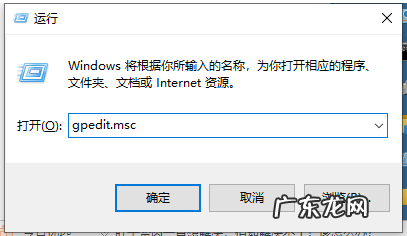
文章插图
3、下一步 , 我们点击【管理模板】 。
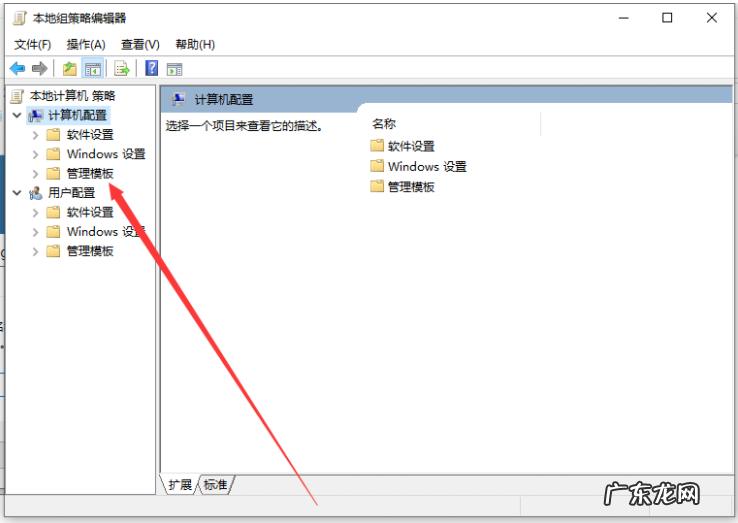
文章插图
【win10开机转圈圈很久 怎么禁止win10不停安装垃圾软件】4、其次 , 我们双击【Windows组件】 。
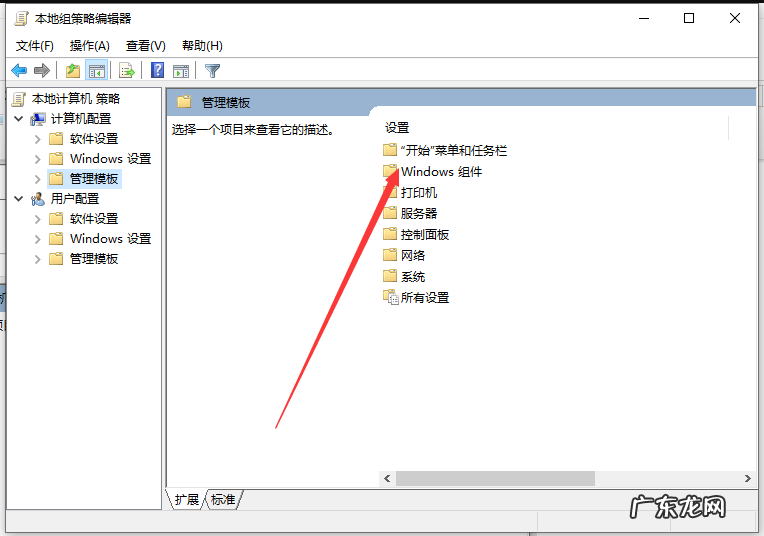
文章插图
5、之后 , 我们双击【Windows Installer】 。
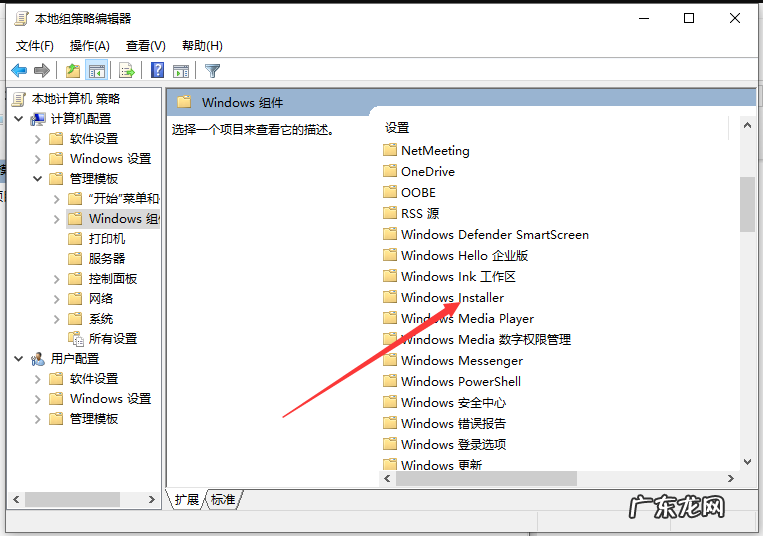
文章插图
6、进入后 , 我们点击【禁止用户安装】 。
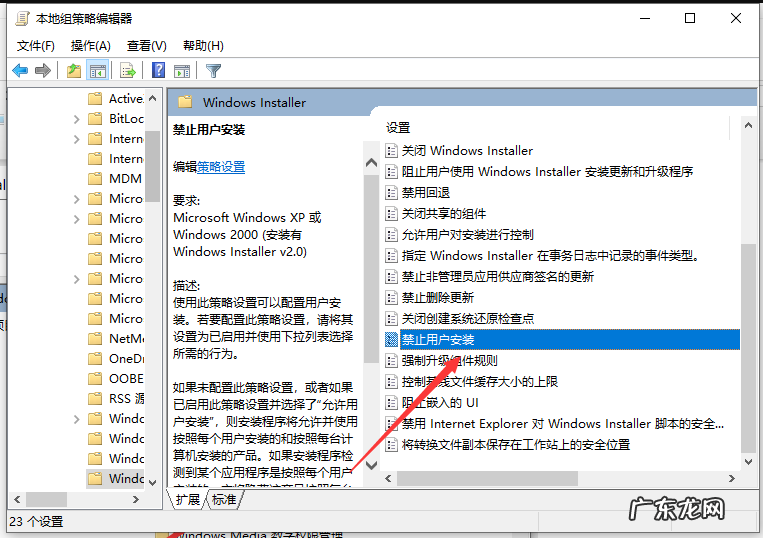
文章插图
7、最后 , 我们勾选【已启用】并打开【隐藏用户安装】 , 然后点击【确定】即可 。
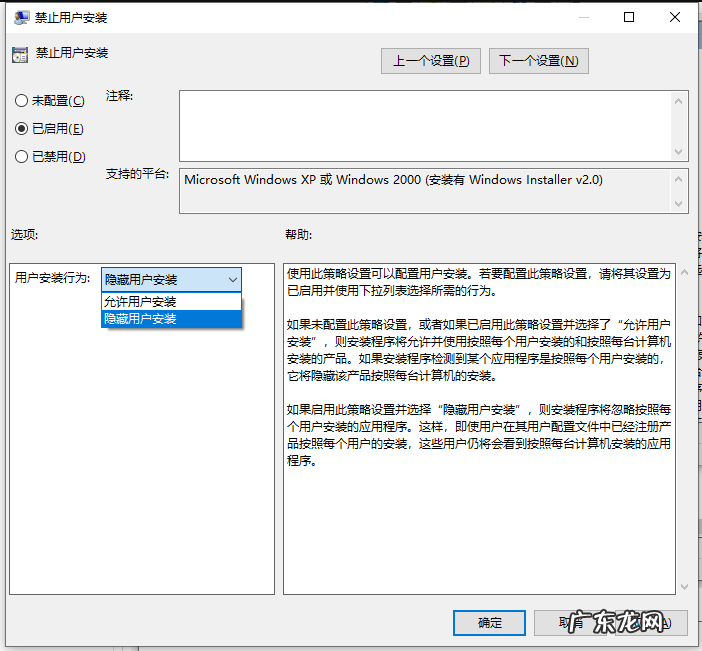
文章插图
以上就是和大家介绍的win10阻止电脑安装软件的方法了 , 如果你的电脑存在着自动安装垃圾软件的方法的话就试试上面的操作方法吧 。
- 电脑一开机就自动装垃圾软件 教你电脑开机自动安装垃圾软件怎么办
- win10纯净版弊端 windows10纯净版安装教程
- u盘重装win10系统步骤 轻松学会u盘重装系统win10教程
- win10右下角出现小黄锁 win10右下角广告弹窗怎么去掉的步骤教程
- 开机按f12怎么重装系统 win10自带重装系统的方法介绍
- 怎样查看win10版本 详解windows10版本号怎么看
- 大白菜一键装机 大白菜装机教程win10系统安装
- 命令提示符错误87 win10系统的错误代码0x80070057如何解决
- win2000安装版iso镜像 win10官方iso镜像下载教程
- 正版win10系统哪里下载 怎么下载win10正版系统
特别声明:本站内容均来自网友提供或互联网,仅供参考,请勿用于商业和其他非法用途。如果侵犯了您的权益请与我们联系,我们将在24小时内删除。
